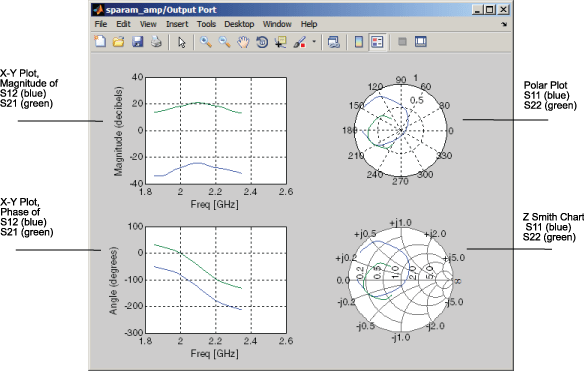В этой части примера вы открываете и запускаете пример RF Blockset™ Equivalent Baseband, который использует файловые данные для задания усилителя в физической подсистеме. Затем вы строите график сетевых параметров физической подсистемы, которая состоит из блоков General Amplifier, Input port и Выхода Port.
Тип sparam_amp в MATLAB® приглашение открыть пример RF Blockset Equivalent Baseband под названием «AMP Data File for Amplifier».
В окне модели нажмите Run, чтобы запустить симуляцию. Когда симуляция достигнет устойчивого состояния, нажмите Debug > Simulate > Stop, чтобы остановить симуляцию.
Дважды кликните блок Выхода Port, чтобы открыть диалоговое окно блока.
Выберите вкладку Visualization и установите параметры блоков Output Port следующим образом:
В списке Source of frequency data выберите Derived from Input Port parameters.
В списке Plot type выберите X-Y plane.
В списке Y Parameter1 выберите S21.
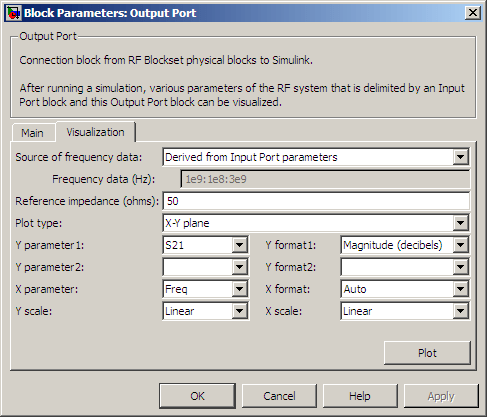
Нажмите Plot.
Это действие строит величину S21 (в децибелах) как функции от частоты на графике X-Y.
S21 от частоты для физической подсистемы
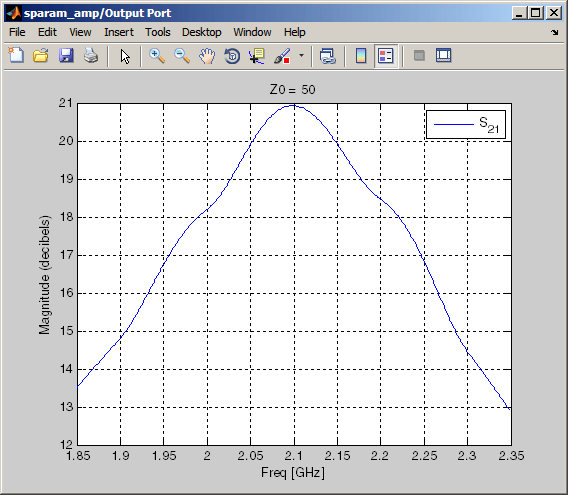
В этой части примера вы добавляете данные к графику, созданному на графике параметров сети подсистемы.
Дважды кликните блок Выхода Port, чтобы открыть диалоговое окно блока.
Выберите вкладку Visualization и измените значение Y Parameter1 на S22.
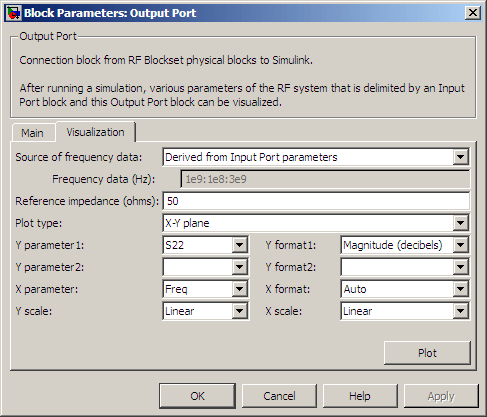
Нажмите Plot.
Это действие добавляет S22 к графику.
S21 и S22 от частоты для физической подсистемы
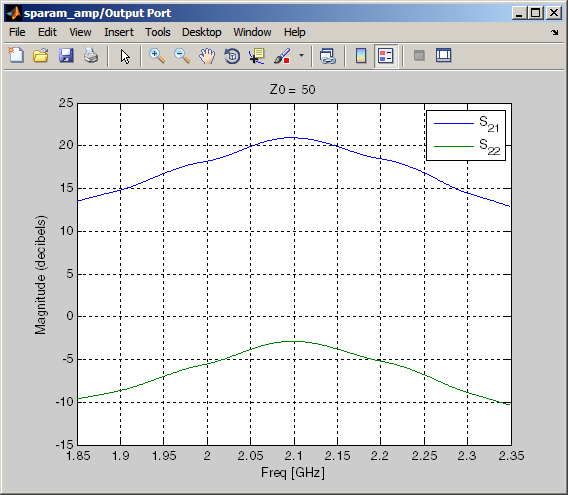
В этой части примера можно изменить данные на графике, созданном на предыдущих шагах примера, изменив Plot type.
Дважды кликните блок Выхода Port, чтобы открыть диалоговое окно блока.
Выберите вкладку Visualization и измените значение Plot type на Polar plane, как показано на следующем рисунке.
Как показано на рисунке, значение Y Parameter1 остается таким же S22, последний параметр, выбранный для предыдущего графика.
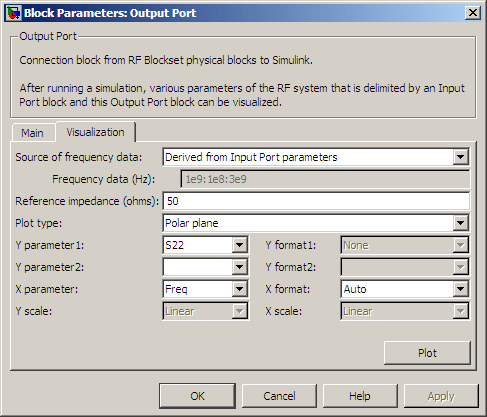
Нажмите Plot.
Это действие создает график S22 Полярной плоскости как функцию от частоты.
S22 от частоты для физической подсистемы
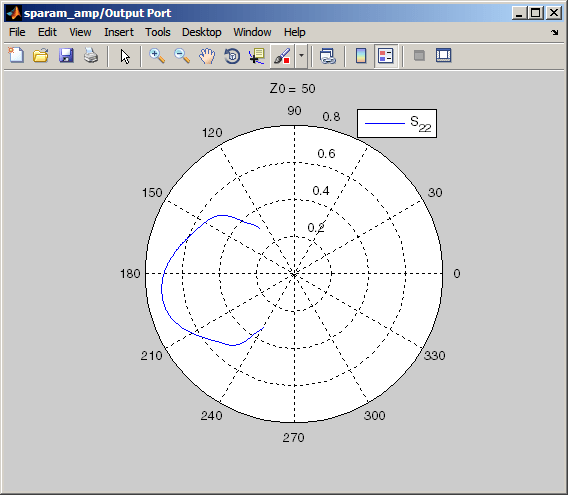
В Выход Port диалогового окна блока смените Plot type на Composite data чтобы сгенерировать четыре графика на одном рисунке. Параметры для графиков заданы блоком, поэтому Y Parameter1, Y Parameter2 и X Parameter поля становятся невидимыми.
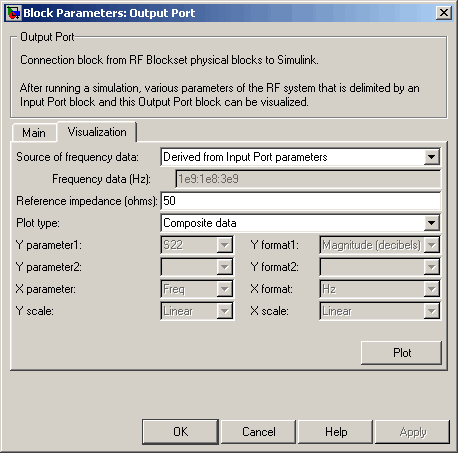
Нажмите Plot.
Это действие создает составной график.
Составной график для физической подсистемы